Trust Wallet est un portefeuille de crypto-monnaie sécurisé qui permet aux utilisateurs de stocker, gérer et échanger leurs actifs numériques. PancakeSwap est un échange décentralisé (Dex) sur le réseau Binance Smart Chain (BSC) qui offre des services de trading et de génération de rendement.
Pour connecter Trust Wallet à PancakeSwap, vous devrez utiliser la fonctionnalité WalletConnect. WalletConnect est un protocole open-source qui permet aux utilisateurs de se connecter à des dApps (applications décentralisées) en utilisant leur portefeuille crypto.
Voici comment vous pouvez connecter Trust Wallet à PancakeSwap :
Étape 1 : Activer WalletConnect
Tout d’abord, vous devez activer WalletConnect dans votre portefeuille Trust. Pour ce faire, accédez aux paramètres de votre portefeuille Trust et recherchez la section « WalletConnect ». Sélectionnez l’option pour activer WalletConnect.
Étape 2 : Ouvrir PancakeSwap
Une fois que WalletConnect est activé, ouvrez votre navigateur et accédez à la plateforme PancakeSwap. Cliquez sur le bouton « Connect Wallet » en haut à droite de la page d’accueil.
Étape 3 : Connecter votre portefeuille
Lorsque vous cliquez sur le bouton « Connect Wallet », une fenêtre s’ouvrira avec les options de connexion disponibles. Recherchez l’option « WalletConnect » et cliquez dessus.
Étape 4 : Scanner le code QR
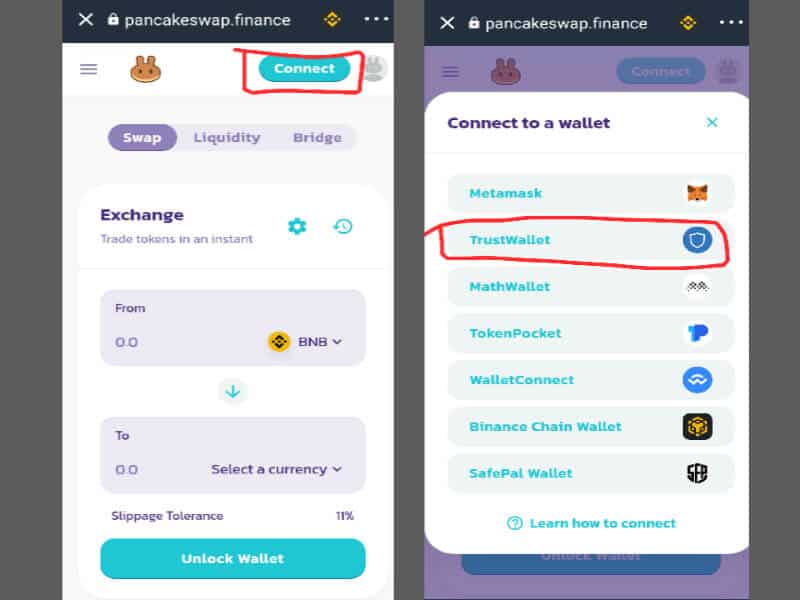
Une fois que vous avez sélectionné l’option WalletConnect, une nouvelle fenêtre apparaîtra avec un code QR. Ouvrez l’application Trust Wallet sur votre appareil mobile et recherchez l’option WalletConnect. À l’aide de l’appareil photo de votre téléphone, scannez le code QR affiché sur votre écran.
Après avoir scanné le code QR, votre portefeuille Trust sera connecté à PancakeSwap via WalletConnect. Vous pourrez alors effectuer des transactions et interagir avec les différentes fonctionnalités de PancakeSwap en utilisant votre portefeuille Trust. Assurez-vous de toujours vérifier attentivement les détails de vos transactions avant de les valider.
N’oubliez pas de toujours conserver votre portefeuille et vos informations de connexion en sécurité et de faire preuve de prudence lors de l’utilisation de dApps et d’échanges décentralisés.
Comment connecter Trust Wallet à PancakeSwap sur un iPhone
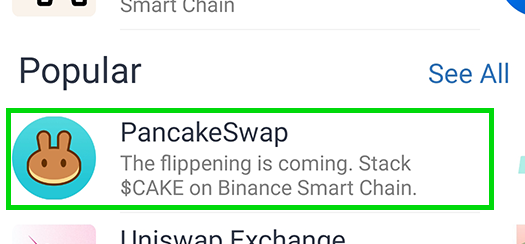
PancakeSwap est une plateforme de finance décentralisée (DeFi) basée sur la blockchain Binance Smart Chain. Elle permet aux utilisateurs d’échanger des tokens, de fournir des liquidités et de participer à diverses activités de farming.
Si vous utilisez un iPhone et que vous souhaitez connecter Trust Wallet à PancakeSwap, vous avez besoin de l’option « WalletConnect » pour établir une connexion entre les deux applications.
Voici les étapes pour connecter Trust Wallet à PancakeSwap sur un iPhone:
- Tout d’abord, assurez-vous d’avoir installé Trust Wallet sur votre iPhone à partir de l’App Store.
- Ouvrez l’application Trust Wallet.
- Naviguez vers la section des DApps en appuyant sur l’icône du navigateur en bas de l’écran.
- Trouvez et sélectionnez « PancakeSwap » parmi les DApps disponibles.
- Vous serez redirigé vers le site de PancakeSwap. Appuyez sur le bouton de connexion en haut à droite de l’écran.
- Une liste de méthodes de connexion s’affichera. Sélectionnez l’option « WalletConnect ».
- Une fenêtre contextuelle apparaitra avec un code QR.
- Ouvrez l’application Trust Wallet et appuyez sur l’icône « Scan QR » située en haut à droite de l’écran.
- Scannez le code QR affiché sur PancakeSwap avec votre iPhone.
- Une fois le code QR scanné, la connexion entre Trust Wallet et PancakeSwap sera établie.
- Vous pourrez maintenant interagir avec les fonctionnalités de PancakeSwap en utilisant votre portefeuille Trust Wallet.
Assurez-vous de garder votre portefeuille Trust Wallet sécurisé et de prendre des mesures appropriées pour protéger vos fonds.
N’oubliez pas de vous déconnecter de PancakeSwap une fois que vous avez terminé vos activités pour garantir la sécurité de votre portefeuille.
Installez Trust Wallet sur votre iPhone
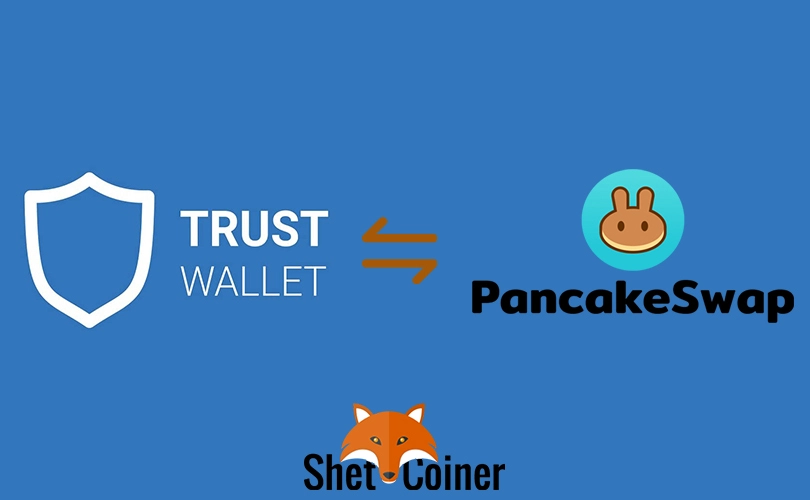
Trust Wallet est un portefeuille numérique sécurisé conçu pour vous permettre de stocker et de gérer vos crypto-monnaies. Il offre également une prise en charge des dapps (applications décentralisées) et vous permet de vous connecter à PancakeSwap pour échanger des jetons et fournir de la liquidité. Si vous souhaitez vous connecter à PancakeSwap via Trust Wallet, suivez les étapes ci-dessous pour installer Trust Wallet sur votre iPhone.
- Ouvrez l’App Store sur votre iPhone.
- Tapez « Trust Wallet » dans la barre de recherche en haut de l’App Store.
- Sélectionnez l’application Trust Wallet dans les résultats de recherche.
- Appuyez sur le bouton « Obtenir » à côté de l’application Trust Wallet.
- Attendez que l’application soit téléchargée et installée sur votre iPhone.
Une fois que vous avez installé Trust Wallet sur votre iPhone, vous êtes prêt à vous connecter à PancakeSwap via Trust Wallet. Continuez à lire la section suivante pour savoir comment connecter votre portefeuille Trust Wallet à PancakeSwap.
Ouvrez Trust Wallet et créez un nouveau portefeuille ou importez-en un existant
Pour connecter Trust Wallet à PancakeSwap, vous devez d’abord ouvrir l’application Trust Wallet sur votre appareil mobile. Si vous n’avez pas encore l’application, vous pouvez la télécharger à partir de l’App Store ou de Google Play Store.
Une fois que vous avez ouvert Trust Wallet, vous avez deux options : vous pouvez créer un nouveau portefeuille ou importer un portefeuille existant.
-
Pour créer un nouveau portefeuille :
– Appuyez sur le bouton « Créer un portefeuille » sur l’écran d’accueil de Trust Wallet.
– Suivez les instructions à l’écran pour créer un nouveau portefeuille en choisissant un mot de passe sécurisé et en sauvegardant votre phrase de récupération.
– Une fois que vous avez créé votre portefeuille, vous pouvez passer à l’étape suivante.
-
Pour importer un portefeuille existant :
– Appuyez sur le bouton « Importer un portefeuille » sur l’écran d’accueil de Trust Wallet.
– Sélectionnez le type de portefeuille que vous souhaitez importer, par exemple « ETH » pour un portefeuille Ethereum.
– Suivez les instructions à l’écran pour entrer votre adresse de portefeuille ou importer votre fichier de clé privée.
– Une fois que vous avez importé votre portefeuille, vous pouvez passer à l’étape suivante.
Une fois que vous êtes dans votre portefeuille Trust Wallet, vous aurez besoin d’activer l’option « WalletConnect » pour pouvoir vous connecter à PancakeSwap.
-
– Ouvrez votre portefeuille Trust Wallet et appuyez sur l’icône des paramètres en haut à droite de l’écran.
-
– Faites défiler la page vers le bas et recherchez la section « Portefeuilles pris en charge ».
-
– Appuyez sur l’option « WalletConnect » pour l’activer.
Une fois que l’option « WalletConnect » est activée, vous êtes prêt à vous connecter à PancakeSwap.
Accéder à PancakeSwap sur Trust Wallet

Trust Wallet est un portefeuille de cryptomonnaie sécurisé qui vous permet de gérer différents actifs numériques sur votre téléphone. Avec Trust Wallet, vous pouvez également accéder à des applications décentralisées (dApps) telles que PancakeSwap.
Pour accéder à PancakeSwap sur Trust Wallet, vous avez besoin d’une connexion WalletConnect activée sur votre portefeuille. Voici comment le faire:
- Ouvrez Trust Wallet sur votre téléphone.
- Naviguez vers la section « DApps » du portefeuille.
- Appuyez sur le bouton « WalletConnect » pour activer la connexion WalletConnect.
- Une fois que WalletConnect est activé, vous êtes prêt à vous connecter à PancakeSwap.
- Ouvrez votre navigateur Web dans Trust Wallet et allez sur le site de PancakeSwap.
- Dans l’interface de PancakeSwap, vous verrez un bouton « Connect Wallet ». Appuyez sur ce bouton.
- Une boîte de dialogue s’ouvrira avec différentes options de connexion. Choisissez l’option WalletConnect.
- Votre portefeuille Trust Wallet affichera un QR code à scanner.
- Aller dans Trust Wallet et appuyez sur le bouton « QR Code Scanner » à côté de WalletConnect.
- Scanner le QR code affiché sur PancakeSwap avec votre portefeuille Trust Wallet.
- Une fois le scan terminé, vous serez connecté à PancakeSwap via Trust Wallet et vous pourrez commencer à utiliser les fonctionnalités de l’application.
En suivant ces étapes, vous pourrez accéder à PancakeSwap sur Trust Wallet et effectuer des transactions ou des activités sur la plateforme.
Comment activer le navigateur DApp sur Trust Wallet avec un appareil Android
Trust Wallet est un portefeuille de crypto-monnaie qui offre aux utilisateurs la possibilité de se connecter à des applications décentralisées (DApps). Pour se connecter à PancakeSwap en utilisant Trust Wallet sur un appareil Android, vous devez activer le navigateur DApp. Voici les étapes à suivre:
- Ouvrez votre application Trust Wallet.
- Dans le coin inférieur droit de l’écran d’accueil, appuyez sur l’icône « DApps ».
- Dans la section « DApps », recherchez et appuyez sur « Browser ».
- Dans la barre d’adresse en haut de l’écran, vous verrez une option intitulée « WalletConnect ».
- Appuyez sur le bouton « WalletConnect » pour activer la connexion.
Une fois que vous avez activé le navigateur DApp, vous êtes prêt à vous connecter à PancakeSwap. Voici les étapes à suivre:
- Ouvrez votre application Trust Wallet.
- Appuyez sur l’icône « DApps » dans le coin inférieur droit de l’écran d’accueil.
- Recherchez et appuyez sur « PancakeSwap » dans la section « DApps ».
- Vous serez redirigé vers l’interface de PancakeSwap où vous pourrez accéder à différentes fonctionnalités.
Assurez-vous d’avoir suffisamment de fonds dans votre portefeuille Trust pour effectuer les transactions sur PancakeSwap. Vous êtes maintenant prêt à utiliser PancakeSwap avec Trust Wallet sur votre appareil Android!
Téléchargez et installez Trust Wallet sur votre appareil Android
Pour commencer à utiliser PancakeSwap et bénéficier de toutes ses fonctionnalités, vous devez d’abord télécharger et installer Trust Wallet sur votre appareil Android. Trust Wallet est une application de portefeuille cryptographique qui vous permet de stocker, gérer et échanger des cryptomonnaies en toute sécurité.
- Rendez-vous sur le Google Play Store depuis votre appareil Android.
- Dans la barre de recherche, saisissez « Trust Wallet ».
- Appuyez sur l’option Trust Wallet dans la liste des résultats de recherche.
- Appuyez sur le bouton « Installer » pour télécharger l’application.
- Une fois le téléchargement terminé, appuyez sur « Ouvrir » pour lancer l’application Trust Wallet.
Après avoir téléchargé et ouvert Trust Wallet, vous devez activer la connexion WalletConnect pour pouvoir vous connecter à PancakeSwap.
- Ouvrez Trust Wallet sur votre appareil Android.
- Touchez l’icône du coin en bas de l’écran pour accéder à la section Portefeuille.
- Appuyez sur le bouton « WalletConnect » dans la barre supérieure de la section Portefeuille.
- Votre appareil Android doit être connecté à Internet pour permettre à Trust Wallet de se connecter à PancakeSwap.
- Si vous n’avez pas activé la fonction WalletConnect, vous devrez peut-être autoriser Trust Wallet à accéder à votre appareil photo pour scanner un code QR.
- Une fois que vous êtes connecté à WalletConnect, vous pouvez revenir à l’application PancakeSwap et commencer à utiliser les fonctionnalités de PancakeSwap avec votre portefeuille Trust Wallet.
Maintenant que vous avez téléchargé et installé Trust Wallet sur votre appareil Android, et activé la connexion WalletConnect, vous êtes prêt à utiliser PancakeSwap et profiter de toutes les opportunités qu’il offre.
Ouvrez Trust Wallet et créez un nouveau portefeuille ou importez-en un existant
L’une des premières étapes pour connecter Trust Wallet à PancakeSwap consiste à ouvrir Trust Wallet sur votre appareil mobile. Si vous ne l’avez pas déjà installé, vous pouvez le télécharger depuis l’App Store ou le Google Play Store.
Une fois que vous avez ouvert Trust Wallet, vous avez deux options : créer un nouveau portefeuille ou importer un portefeuille existant.
Créer un nouveau portefeuille
- Cliquez sur le bouton « Créer un portefeuille » sur l’écran d’accueil de Trust Wallet.
- Vous devrez lire et accepter les conditions d’utilisation de Trust Wallet.
- Créez un mot de passe fort pour votre portefeuille.
- Ensuite, vous recevrez une phrase de sauvegarde composée de 12 ou 24 mots. Il est essentiel de noter cette phrase de sauvegarde dans l’ordre correct et de la conserver dans un endroit sûr.
- Confirmez les mots de la phrase de sauvegarde dans l’ordre approprié pour sécuriser votre portefeuille.
- Une fois ces étapes terminées, vous aurez créé un nouveau portefeuille Trust Wallet.
Importer un portefeuille existant
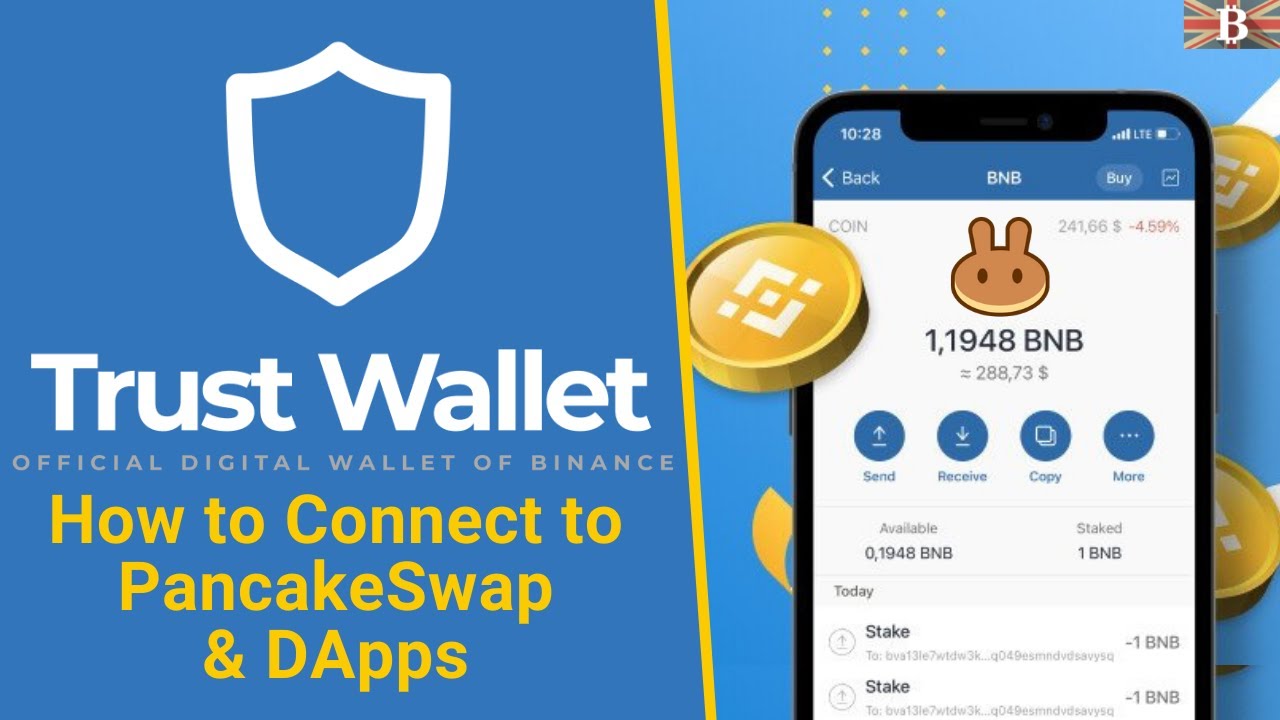
- Si vous avez déjà un portefeuille Trust Wallet ou un autre portefeuille compatible, vous pouvez l’importer dans Trust Wallet.
- Sur l’écran d’accueil de Trust Wallet, sélectionnez l’option « Importer le portefeuille ».
- Vous avez la possibilité d’importer votre portefeuille en utilisant une clé privée, une phrase de sauvegarde ou un fichier de clé.
- Suivez les instructions spécifiques à votre méthode d’importation pour terminer le processus.
Une fois que vous avez créé un nouveau portefeuille ou importé un portefeuille existant dans Trust Wallet, vous êtes prêt à passer à la section suivante pour connecter Trust Wallet à PancakeSwap en utilisant la fonction WalletConnect.
Activer le navigateur DApp dans les paramètres de Trust Wallet
Avant de pouvoir établir une connexion avec PancakeSwap à l’aide de votre portefeuille Trust Wallet, vous devez activer l’option de navigateur DApp dans les paramètres de votre application Trust Wallet.
Voici les étapes à suivre :
- Ouvrez votre application Trust Wallet sur votre appareil.
- Tapez sur le bouton du menu de navigation (représenté par trois lignes horizontales) dans le coin supérieur droit de l’écran.
- Dans le menu déroulant, sélectionnez l’option « Paramètres ».
- Dans la section des paramètres, faites défiler vers le bas jusqu’à ce que vous trouviez l’option « Navigateur DApp ».
- Appuyez sur l’option « Navigateur DApp » pour l’activer.
Une fois que vous avez activé le navigateur DApp dans les paramètres de Trust Wallet, vous pourrez facilement vous connecter à PancakeSwap et accéder à ses fonctionnalités via votre portefeuille Trust Wallet. L’activation du « Navigateur DApp » permettra également à d’autres utilisateurs d’utiliser WalletConnect pour se connecter à des applications et des sites Web basés sur la blockchain.
Swap jusqu’à ce que vous tombiez sur n’importe quel appareil
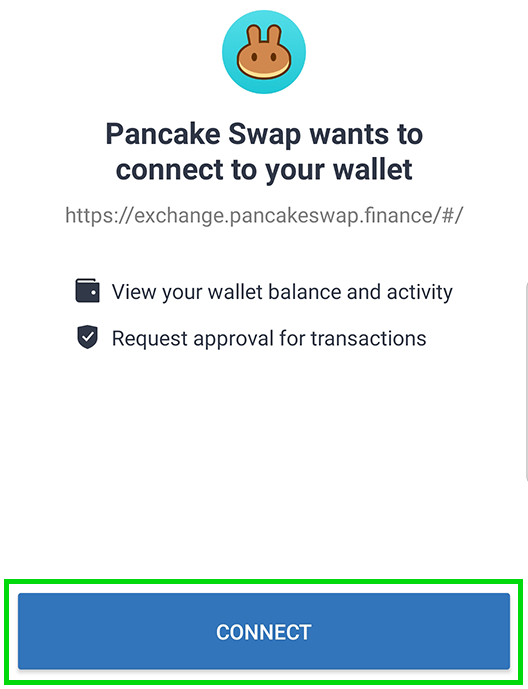
Trust Wallet est un portefeuille mobile qui vous permet de stocker en toute sécurité vos cryptomonnaies. En connectant votre Trust Wallet à PancakeSwap, vous pouvez échanger vos jetons et participer à des pools de liquidités sur votre appareil. Suivez ces étapes simples pour commencer à échanger sur PancakeSwap.
- Téléchargez et installez Trust Wallet sur votre appareil
- Ouvrez Trust Wallet et créez un nouveau portefeuille ou importez-en un existant en utilisant votre phrase de récupération
- Une fois que vous êtes dans votre portefeuille Trust Wallet, recherchez l’option « DApps » dans le menu en bas de l’écran et appuyez dessus
- Recherchez « PancakeSwap » dans la section DApps et cliquez sur le résultat pour accéder à la plateforme
- Sur la page PancakeSwap, appuyez sur le bouton « Connecter » en haut à droite de l’écran
- Une liste d’options de connexion s’affichera. Choisissez l’option « WalletConnect »
- Une fois que vous avez choisi WalletConnect, un code QR apparaîtra à l’écran
- Ouvrez votre Trust Wallet et recherchez l’option « WalletConnect » dans le menu DApps
- Sélectionnez « Scanner le code QR » et scannez le code qui s’affiche sur l’écran de PancakeSwap
- Une fois que le code a été scanné avec succès, votre Trust Wallet sera connecté à PancakeSwap
- Vous êtes maintenant prêt à échanger vos jetons sur PancakeSwap. Vous pouvez utiliser les fonctionnalités d’échange et de pool de liquidités pour effectuer des swaps et gagner des récompenses
Swappez jusqu’à ce que vous tombiez sur n’importe quel appareil avec Trust Wallet et PancakeSwap. Profitez de l’expérience de trading sécurisée et conviviale offerte par ces deux applications.
Accéder à PancakeSwap sur Trust Wallet
Trust Wallet est un portefeuille de cryptomonnaie qui permet aux utilisateurs de stocker et de gérer leurs actifs numériques en toute sécurité. PancakeSwap, quant à lui, est une plateforme d’échange décentralisée (DEX) basée sur le protocole Binance Smart Chain (BSC).
Pour accéder à PancakeSwap sur Trust Wallet, vous devez d’abord activer la connexion avec les dApps (applications décentralisées).
- Ouvrez l’application Trust Wallet sur votre appareil mobile.
- Trouvez et appuyez sur le bouton « DApps » en bas de l’écran.
- Dans la section « WalletConnect », appuyez sur l’option « WalletConnect ».
- Vous serez présenté avec un code QR et un lien.
- Sur votre navigateur, accédez à PancakeSwap en utilisant le lien fourni ou en tapant « https://pancakeswap.finance/ » dans la barre d’adresse.
- Dans la section « Connect Wallet » de PancakeSwap, cliquez sur l’option « WalletConnect ».
- Scannez le code QR affiché sur Trust Wallet en utilisant l’application de votre téléphone.
- Une fois que la connexion est établie, vous serez connecté à PancakeSwap avec votre portefeuille Trust Wallet.
Maintenant que vous avez accès à PancakeSwap sur Trust Wallet, vous pouvez commencer à échanger des crypto-monnaies et à utiliser les fonctionnalités de la plateforme DEX avec votre portefeuille.
Connectez votre Trust Wallet à PancakeSwap
PancakeSwap est une plateforme de finance décentralisée (DeFi) qui fonctionne sur le réseau Binance Smart Chain (BSC). Pour profiter pleinement de PancakeSwap, vous devrez connecter votre Trust Wallet à la plateforme.
Pour connecter votre Trust Wallet à PancakeSwap, vous aurez besoin de l’option WalletConnect. WalletConnect est un protocole open-source qui permet aux utilisateurs d’établir une connexion sécurisée entre leur portefeuille et les applications décentralisées (DApps) comme PancakeSwap.
Étapes pour connecter votre Trust Wallet à PancakeSwap:
- Ouvrez votre Trust Wallet sur votre téléphone.
- Assurez-vous que vous êtes sur l’onglet de votre portefeuille.
- Appuyez sur le bouton « More » (Plus) en bas de l’écran.
- Appuyez sur l’option « WalletConnect ».
- Vous verrez maintenant une section « Connect to a DApp using WalletConnect » (Connectez-vous à une DApp en utilisant WalletConnect).
- Ouvrez votre navigateur et allez sur le site de PancakeSwap.
- Une fois sur le site de PancakeSwap, recherchez le bouton « Connect » (Connexion) ou un symbole similaire qui indique une connexion de portefeuille.
- Appuyez sur le bouton « Connect » (Connexion) et sélectionnez « WalletConnect » comme option de connexion.
- Vous verrez un code QR s’afficher à l’écran.
- Retournez à votre Trust Wallet et utilisez l’option WalletConnect pour scanner le code QR affiché sur PancakeSwap.
- Une fois le code QR scanné, votre Trust Wallet sera connecté à PancakeSwap et vous serez prêt à l’utiliser.
Assurez-vous d’autoriser toutes les autorisations nécessaires pour une connexion en toute sécurité entre votre Trust Wallet et PancakeSwap. Une fois connecté, vous pourrez utiliser les fonctionnalités de PancakeSwap avec votre Trust Wallet.
Comment connecter Trust Wallet à PancakeSwap sur un iPad
Trust Wallet est un portefeuille de crypto-monnaie populaire qui permet aux utilisateurs de stocker en toute sécurité leurs actifs numériques. PancakeSwap est une plateforme de trading de crypto-monnaies basée sur Binance Smart Chain. En connectant Trust Wallet à PancakeSwap, vous pourrez échanger vos crypto-monnaies directement depuis votre iPad. Voici comment procéder :
- Tout d’abord, assurez-vous d’avoir installé Trust Wallet sur votre iPad et d’y avoir ajouté vos crypto-monnaies
- Ouvrez l’application Trust Wallet sur votre iPad
- Sur l’écran d’accueil de Trust Wallet, appuyez sur l’option WalletConnect
- Vous serez redirigé vers la section WalletConnects où vous pourrez gérer vos connexions
- Ouvrez l’application PancakeSwap sur votre iPad
- Sur l’interface de PancakeSwap, recherchez le bouton de connexion
- Appuyez sur le bouton de connexion et vous verrez l’option WalletConnect
- Sélectionnez l’option WalletConnect pour établir la connexion entre Trust Wallet et PancakeSwap
- Un QR code s’affichera à l’écran, scannez ce code avec l’application Trust Wallet sur votre iPad
- Une fois la connexion établie, vous pourrez utiliser PancakeSwap avec votre portefeuille Trust Wallet
En connectant Trust Wallet à PancakeSwap, vous pourrez utiliser toutes les fonctionnalités de PancakeSwap, telles que l’échange de crypto-monnaies, la fourniture de liquidités, et bien plus encore, directement depuis votre iPad. Profitez de l’expérience de trading sécurisée et conviviale offerte par Trust Wallet et PancakeSwap !
Installer Trust Wallet sur votre iPad
Pour connecter Trust Wallet à PancakeSwap sur votre iPad, vous devez d’abord installer l’application Trust Wallet. Voici les étapes à suivre :
- Ouvrez l’App Store sur votre iPad.
- Recherchez « Trust Wallet » dans la barre de recherche en haut de l’écran.
- Cliquez sur l’icône de l’application Trust Wallet dans les résultats de recherche.
- Cliquez sur le bouton « Obtenir » à côté de l’application Trust Wallet.
- Attendez que le téléchargement et l’installation de Trust Wallet soient terminés.
Une fois que Trust Wallet est installé sur votre iPad, vous êtes prêt à le connecter à PancakeSwap.
Ouvrez Trust Wallet et créez un nouveau portefeuille ou importez-en un existant
Pour pouvoir utiliser PancakeSwap, vous devez d’abord ouvrir Trust Wallet et créer un nouveau portefeuille ou importer un portefeuille existant. Voici comment procéder :
- Ouvrez l’application Trust Wallet sur votre appareil mobile.
- Accédez à la section « Portefeuilles » en cliquant sur l’icône du menu en bas à droite de l’écran.
- Cliquez sur le bouton « Ajouter un portefeuille ».
- Vous aurez la possibilité de créer un nouveau portefeuille ou d’importer un portefeuille existant. Choisissez l’option qui vous convient le mieux.
- Si vous choisissez de créer un nouveau portefeuille, vous devrez configurer un code PIN pour protéger votre portefeuille.
Une fois que vous avez créé ou importé votre portefeuille, vous êtes prêt à vous connecter à PancakeSwap.
Pour vous connecter à PancakeSwap via Trust Wallet, vous aurez besoin de l’option WalletConnect. Voici comment l’activer :
- Ouvrez Trust Wallet sur votre appareil mobile.
- Accédez à la section « DApps » en cliquant sur l’icône du menu en bas à droite de l’écran.
- Tapez « PancakeSwap » dans la barre de recherche, puis sélectionnez l’option correspondante dans les résultats de recherche.
- Assurez-vous que votre connexion internet est active et stable.
- Cliquez sur le bouton « Connect Wallet ».
- Vous verrez différentes options de portefeuille, choisissez l’option WalletConnect.
- Si vous n’avez pas encore activé WalletConnect, vous devrez le faire en entrant votre code PIN ou en utilisant une autre méthode d’authentification.
- Une fois que WalletConnect est activé, vous êtes prêt à vous connecter à PancakeSwap avec Trust Wallet.
Voilà, vous êtes maintenant connecté à PancakeSwap avec Trust Wallet. Vous pouvez commencer à explorer toutes les fonctionnalités offertes par PancakeSwap et à effectuer des transactions avec votre portefeuille Trust Wallet.
Accéder à PancakeSwap sur Trust Wallet
L’une des façons les plus populaires d’accéder à PancakeSwap est par l’intermédiaire de Trust Wallet, une application mobile de portefeuille de cryptomonnaie.
Pour commencer, vous devrez télécharger et configurer Trust Wallet sur votre appareil. Une fois que vous avez installé l’application, voici les étapes à suivre pour accéder à PancakeSwap :
- Ouvrez l’application Trust Wallet sur votre appareil.
- Si vous n’avez pas encore créé de portefeuille, suivez les instructions pour en créer un et conservez en sécurité votre phrase de récupération ou votre clé privée.
- Une fois dans votre portefeuille Trust Wallet, recherchez l’option « DApps » ou « Explore » dans le menu inférieur de l’application et appuyez dessus.
- Vous verrez une barre de recherche, où vous pourrez saisir « PancakeSwap ».
- Une fois que vous avez trouvé l’application PancakeSwap, appuyez sur le bouton « Connecter » ou « Se connecter ».
- Trust Wallet vous proposera plusieurs options de connexion. Pour vous connecter avec votre portefeuille Trust Wallet, vous devrez activer l’option « WalletConnect ».
- Si vous n’avez pas encore installé WalletConnect sur votre appareil, vous serez redirigé vers l’App Store ou le Google Play Store pour le télécharger.
- Une fois WalletConnect installé, retournez à Trust Wallet et sélectionnez à nouveau l’option « Connecter » ou « Se connecter » sur l’application PancakeSwap.
- Un code QR s’affichera à l’écran. Ouvrez WalletConnect et utilisez la fonction « Scanner le code QR » pour scanner le code affiché sur Trust Wallet.
- Une fois que WalletConnect est connecté avec Trust Wallet, vous pourrez utiliser PancakeSwap et effectuer des transactions avec votre portefeuille Trust Wallet.
Voilà ! Vous pouvez maintenant accéder à PancakeSwap sur Trust Wallet et profiter de toutes les fonctionnalités qu’il offre.
Comment connecter Trust Wallet à PancakeSwap sur Android
Les utilisateurs de Trust Wallet ont besoin d’utiliser l’option « WalletConnect » pour se connecter à PancakeSwap. Voici les étapes à suivre :
- Ouvrez votre Trust Wallet sur votre appareil Android.
- Rendez-vous sur l’onglet « DApps » situé en bas de l’écran de votre Trust Wallet.
- Trouvez et sélectionnez l’option « PancakeSwap » parmi les DApps disponibles.
- Si vous ne voyez pas PancakeSwap dans la liste, utilisez la barre de recherche pour le trouver.
- Une fois que vous avez sélectionné PancakeSwap, vous verrez une option pour « Activer WalletConnect ». Appuyez sur cette option.
- Trust Wallet va maintenant générer un code QR qui vous permettra de vous connecter à PancakeSwap via WalletConnect.
- Ouvrez PancakeSwap sur votre navigateur ou sur votre application.
- Cherchez le bouton « Connect » ou la fonction « Activer WalletConnect » et appuyez dessus.
- PancakeSwap affichera un écran vous demandant de scanner le code QR généré précédemment par Trust Wallet.
- Utilisez l’option de scan QR code sur votre appareil Android pour scanner le code QR.
- Une fois le code QR scanné, votre Trust Wallet et PancakeSwap seront connectés.
- Vous êtes maintenant prêt à utiliser PancakeSwap avec votre Trust Wallet.
Assurez-vous de toujours vérifier que vous êtes connecté à la bonne adresse lorsque vous utilisez des applications décentralisées (dApps) avec votre Trust Wallet et que vous prenez les mesures de sécurité appropriées pour protéger votre portefeuille et vos fonds.
Télécharger et installer Trust Wallet sur votre appareil Android
L’intégration de Trust Wallet avec PancakeSwap nécessite d’abord de télécharger et d’installer l’application Trust Wallet sur votre appareil Android. Suivez les étapes ci-dessous pour le faire :
- Rendez-vous sur le Google Play Store de votre appareil Android.
- Recherchez « Trust Wallet » dans la barre de recherche.
- Cliquez sur l’application Trust Wallet pour ouvrir sa page.
- Appuyez sur le bouton « Installer ».
- Une fois l’application téléchargée et installée, ouvrez Trust Wallet sur votre appareil.
Une fois que vous avez Trust Wallet sur votre appareil Android, vous pouvez activer WalletConnect et vous connecter à PancakeSwap.
Foire aux questions:
Qu’est-ce que Trust Wallet ?
Trust Wallet est un portefeuille mobile qui permet aux utilisateurs de stocker en toute sécurité leurs actifs de crypto-monnaie. Il prend en charge une grande variété de jetons et de blockchains.
Est-ce que je peux utiliser un autre portefeuille pour me connecter à PancakeSwap ?
Oui, vous pouvez utiliser d’autres portefeuilles compatibles avec WalletConnect pour vous connecter à PancakeSwap. Certains des portefeuilles les plus populaires incluent MetaMask, Coinbase Wallet et TokenPocket.
Quels sont les frais associés à l’utilisation de PancakeSwap ?
PancakeSwap impose des frais de transaction pour chaque échange effectué sur sa plateforme. Ces frais comprennent des frais de gaz pour l’exécution des transactions sur la blockchain Binance Smart Chain, ainsi que des frais de liquidité pour les fournisseurs de liquidité.
Est-ce que je peux échanger toutes les crypto-monnaies sur PancakeSwap ?
Oui, PancakeSwap prend en charge un large choix de crypto-monnaies. Cependant, veuillez noter que toutes les crypto-monnaies répertoriées sur PancakeSwap doivent être basées sur la blockchain Binance Smart Chain (BSC).
Comment puis-je ajouter des jetons à PancakeSwap depuis Trust Wallet ?
Pour ajouter des jetons à PancakeSwap depuis Trust Wallet, vous devez d’abord vous connecter à PancakeSwap à l’aide de votre portefeuille Trust Wallet. Ensuite, cliquez sur l’onglet « Trade » pour accéder à l’écran de trading. Vous pouvez utiliser la barre de recherche pour trouver le jeton que vous souhaitez ajouter et cliquer dessus pour afficher les détails du jeton. Ensuite, cliquez sur le bouton « Add to Binance Smart Chain » pour ajouter le jeton à PancakeSwap.
Vidéo:
Pancakeswap tutorial for beginners | how to use Pancakeswap | Vishal techzone




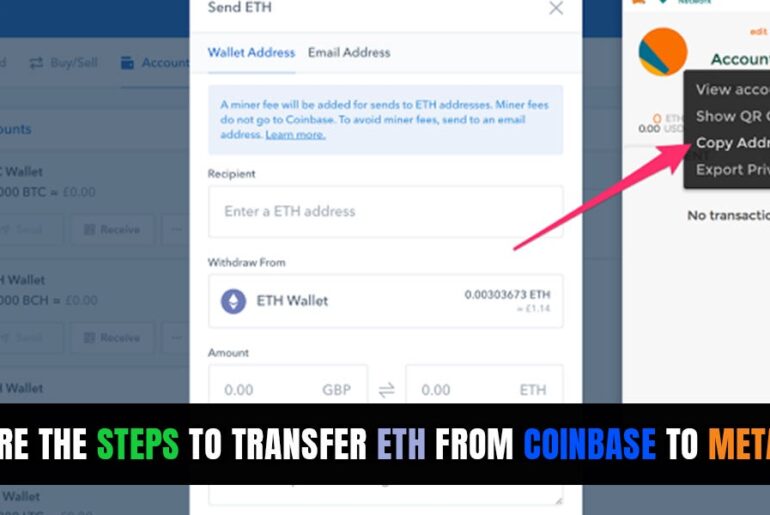


65 Comments
Je suis vraiment ravie d’avoir découvert ce guide étape par étape. Maintenant, je peux facilement connecter mon Trust Wallet à PancakeSwap et effectuer des transactions en toute sécurité. Merci pour ces instructions claires !
J’ai suivi ce guide étape par étape pour connecter mon Trust Wallet à PancakeSwap et cela a fonctionné parfaitement. Maintenant, je peux effectuer des transactions directement depuis mon portefeuille Trust. Merci pour les instructions claires!
Guide très utile pour connecter Trust Wallet à PancakeSwap. J’ai suivi les étapes et cela a fonctionné parfaitement. Maintenant je peux effectuer des transactions directement depuis mon portefeuille Trust. Merci pour ces instructions claires!
Super article! J’ai suivi ces étapes et j’ai pu connecter mon Trust Wallet à PancakeSwap en un rien de temps. C’est vraiment pratique de pouvoir effectuer des transactions directement depuis mon portefeuille. Merci pour ces instructions claires!
Est-ce que je peux connecter d’autres portefeuilles à PancakeSwap ou est-ce uniquement compatible avec Trust Wallet?
Oui, vous pouvez connecter d’autres portefeuilles à PancakeSwap en utilisant la fonctionnalité WalletConnect. PancakeSwap est compatible avec plusieurs portefeuilles, pas seulement Trust Wallet.
Super guide ! J’ai suivi ces instructions étape par étape et j’ai réussi à connecter mon Trust Wallet à PancakeSwap sans aucun problème. Maintenant, je peux effectuer des transactions directement depuis mon portefeuille Trust. Merci pour ce tutoriel !
Super guide étape par étape! J’ai utilisé ces instructions pour connecter mon Trust Wallet à PancakeSwap et ça a fonctionné parfaitement! Maintenant, je peux effectuer des transactions directement depuis mon portefeuille. Merci pour le partage!
Super guide ! J’ai suivi ces étapes et j’ai pu connecter mon Trust Wallet à PancakeSwap en quelques minutes seulement. Maintenant, je peux effectuer mes transactions directement depuis mon portefeuille Trust. Merci pour cet article très utile !
Merci pour ce guide détaillé ! J’ai réussi à connecter mon Trust Wallet à PancakeSwap en suivant ces étapes et maintenant, je peux effectuer des transactions directement depuis mon portefeuille. C’est tellement pratique !
Merci beaucoup pour ces instructions détaillées! J’ai pu connecter mon Trust Wallet à PancakeSwap sans aucun problème. Maintenant, je peux effectuer mes transactions directement depuis mon portefeuille Trust et gagner du temps. C’est vraiment pratique!
Merci pour ce guide détaillé ! J’ai pu facilement connecter mon portefeuille Trust Wallet à PancakeSwap et commencer à effectuer des transactions. Cela m’a fait gagner tellement de temps ! Super boulot !
C’est un excellent guide étape par étape pour connecter Trust Wallet à PancakeSwap. J’ai suivi ces instructions simples et cela m’a vraiment fait gagner du temps pour effectuer mes transactions directement depuis mon portefeuille Trust. Merci pour cet article informatif!
J’ai suivi ce guide à la lettre et j’ai réussi à connecter mon Trust Wallet à PancakeSwap sans problème. Maintenant, je peux effectuer des transactions en toute sécurité directement depuis mon portefeuille. Merci pour ces instructions claires et simples! Je recommande à tous les utilisateurs de Trust Wallet.
J’ai suivi ce guide et j’ai réussi à connecter mon Trust Wallet à PancakeSwap sans problème. Les étapes étaient faciles à suivre et j’ai pu effectuer des transactions rapidement. Je recommande cette méthode à tous ceux qui veulent utiliser PancakeSwap avec leur Trust Wallet.
C’est un guide très utile! J’apprécie vraiment les instructions étape par étape qui me facilitent la connexion de mon Trust Wallet à PancakeSwap. Je suis ravi de pouvoir effectuer des transactions directement depuis mon portefeuille. Merci pour cet article informatif!
Comment puis-je savoir si mon Trust Wallet est compatible avec PancakeSwap?
Salut PaulDupont! Pour savoir si ton Trust Wallet est compatible avec PancakeSwap, il te suffit de suivre ces étapes simples:
1. Ouvre ton Trust Wallet sur ton appareil.
2. Clique sur l’icône « Browser » dans le coin inférieur droit pour accéder au navigateur intégré.
3. Dans la barre de recherche, tape « PancakeSwap » et appuie sur Entrée.
4. Si tu peux accéder à la plateforme PancakeSwap à partir du navigateur intégré de Trust Wallet, cela signifie que ton portefeuille est compatible.
J’espère que cela t’aide! N’hésite pas à me poser d’autres questions si nécessaire. Bonne journée!
Est-ce que je peux utiliser un autre portefeuille que Trust Wallet pour me connecter à PancakeSwap?
Oui Marc, vous pouvez utiliser d’autres portefeuilles pour vous connecter à PancakeSwap. PancakeSwap est compatible avec plusieurs portefeuilles, notamment MetaMask et Trust Wallet. Il vous suffit de sélectionner l’option « Connect Wallet » sur la page d’accueil de PancakeSwap et de choisir votre portefeuille préféré pour vous connecter. Assurez-vous simplement de configurer correctement votre portefeuille pour utiliser le réseau Binance Smart Chain (BSC) afin de pouvoir accéder à PancakeSwap. Bonne expérience de trading!
Super article, merci pour les instructions détaillées! J’ai pu connecter mon Trust Wallet à PancakeSwap sans aucun problème. Maintenant, je peux effectuer des transactions directement depuis mon portefeuille. C’est vraiment pratique!
Super article ! J’ai suivi ces étapes et j’ai pu facilement connecter Trust Wallet à PancakeSwap. Maintenant, je peux effectuer des transactions en toute sécurité depuis mon portefeuille. Merci pour ces instructions claires et concises !
Est-ce que je peux utiliser Trust Wallet sur d’autres plateformes en dehors de PancakeSwap ?
Oui, vous pouvez utiliser Trust Wallet sur d’autres plateformes en dehors de PancakeSwap. Trust Wallet est compatible avec de nombreux autres échanges et dApps sur différentes blockchains. Il vous suffit de vous connecter à ces plateformes en utilisant WalletConnect, tout comme vous le faites avec PancakeSwap. Ainsi, vous pourrez gérer et échanger vos actifs numériques en toute sécurité et simplicité.
Est-ce que je peux utiliser Trust Wallet avec d’autres échanges décentralisés sur BSC?
Oui, vous pouvez utiliser Trust Wallet avec d’autres échanges décentralisés sur BSC. Trust Wallet est compatible avec plusieurs protocoles et plateformes du réseau Binance Smart Chain (BSC), ce qui vous permet de vous connecter à d’autres dApps et d’échanger vos actifs numériques en utilisant votre portefeuille Trust. Assurez-vous simplement d’activer WalletConnect dans votre Trust Wallet et de suivre les étapes appropriées pour vous connecter à l’échange décentralisé de votre choix. Bon trading!
Est-ce que je peux utiliser un autre portefeuille que Trust Wallet pour me connecter à PancakeSwap?
Oui, vous pouvez utiliser d’autres portefeuilles pour vous connecter à PancakeSwap. Cependant, assurez-vous que le portefeuille que vous utilisez est compatible avec le réseau Binance Smart Chain (BSC) utilisé par PancakeSwap. Certains autres portefeuilles populaires compatibles avec BSC incluent MetaMask, Binance Chain Wallet et Math Wallet. Suivez simplement les étapes fournies par le portefeuille de votre choix pour vous connecter à PancakeSwap.
Est-ce que Trust Wallet est compatible avec d’autres portefeuilles crypto ?
Oui, Trust Wallet est compatible avec d’autres portefeuilles crypto. Vous pouvez connecter votre Trust Wallet à d’autres portefeuilles compatibles en utilisant la fonctionnalité WalletConnect. Cela vous permettra de gérer et d’échanger vos actifs numériques depuis différents portefeuilles en toute sécurité.
Super guide ! J’ai suivi ces instructions et j’ai pu connecter mon Trust Wallet à PancakeSwap en un rien de temps. Maintenant je peux effectuer mes transactions directement depuis mon portefeuille. Merci pour ces explications claires et précises !
Est-ce que je peux utiliser cette méthode pour connecter mon portefeuille Trust Wallet à d’autres applications décentralisées en dehors de PancakeSwap ?
Oui, Marie_23, vous pouvez utiliser la méthode décrite pour connecter votre portefeuille Trust Wallet à d’autres applications décentralisées. WalletConnect est un protocole universel qui permet la connexion à diverses dApps, donc vous devriez pouvoir l’utiliser avec d’autres plateformes sans problème. Suivez simplement les mêmes étapes pour connecter votre portefeuille Trust Wallet à l’application de votre choix. Bonne continuation dans vos transactions décentralisées !
Je trouve ce guide très utile pour connecter Trust Wallet à PancakeSwap. La sécurisation de mes actifs numériques est primordiale, et ces instructions simples me permettent de réaliser des transactions en toute confiance directement depuis mon portefeuille Trust. Merci pour les précieux conseils!
Est-ce que je peux connecter plusieurs portefeuilles à PancakeSwap en utilisant WalletConnect, ou bien est-ce limité à un seul portefeuille à la fois?
Oui, MarieDubois, vous pouvez connecter plusieurs portefeuilles à PancakeSwap en utilisant WalletConnect. Il n’y a pas de limite au nombre de portefeuilles que vous pouvez connecter simultanément grâce à cette fonctionnalité. Cette flexibilité vous permet de gérer différents comptes en toute simplicité. N’hésitez pas à explorer les possibilités offertes par WalletConnect pour connecter plusieurs portefeuilles à PancakeSwap.
Comment puis-je être sûre que la connexion entre Trust Wallet et PancakeSwap est sécurisée? Y a-t-il des mesures de sécurité particulières à prendre en compte?
Bonjour Marie_Dupont, pour assurer la sécurité de la connexion entre Trust Wallet et PancakeSwap, il est essentiel de suivre certaines mesures de sécurité. Assurez-vous de toujours vérifier les URL des sites que vous visitez, activez l’authentification à deux facteurs dans votre Trust Wallet et ne partagez jamais vos clés privées. De plus, vérifiez les autorisations que vous accordez lors de la connexion à des dApps via WalletConnect. En prenant ces précautions, vous pourrez profiter en toute sécurité des fonctionnalités offertes par PancakeSwap via Trust Wallet.
Comment puis-je être sûr(e) que la connexion entre Trust Wallet et PancakeSwap est sécurisée? Y a-t-il des précautions supplémentaires à prendre?
Bonjour MarieDubois, pour garantir la sécurité de la connexion entre Trust Wallet et PancakeSwap, assurez-vous que le site que vous utilisez est bien celui de PancakeSwap. Vérifiez l’URL et assurez-vous qu’il s’agit du site officiel. De plus, ne partagez jamais vos informations personnelles ou votre phrase de récupération. Il est recommandé d’activer l’authentification à deux facteurs pour une sécurité renforcée. En suivant ces précautions, vous pourrez utiliser en toute sécurité votre Trust Wallet avec PancakeSwap. Bonnes transactions!
Comment puis-je être sûre que la connexion entre Trust Wallet et PancakeSwap est sécurisée? Des mesures de sécurité supplémentaires sont-elles nécessaires?
Oui, Marie, la connexion entre Trust Wallet et PancakeSwap est sécurisée grâce à la fonctionnalité WalletConnect. Cette technologie utilise un protocole open-source pour garantir la sécurité des transactions, mais il est toujours recommandé de prendre des mesures de sécurité supplémentaires telles que la vérification des adresses et l’activation de l’authentification à deux facteurs.
Comment puis-je être sûr(e) que la connexion entre Trust Wallet et PancakeSwap est sécurisée? J’aimerais en savoir plus sur les mesures de sécurité mises en place.
Chère Marie_Louise_92, vous pouvez être sûre que la connexion entre Trust Wallet et PancakeSwap est sécurisée grâce à l’utilisation du protocole WalletConnect. Ce protocole open-source garantit une connexion cryptée et sécurisée entre votre Trust Wallet et les dApps telles que PancakeSwap. De plus, tant que vous suivez les étapes décrites dans le guide et que vous ne partagez pas vos informations de connexion, vos transactions devraient être protégées. N’hésitez pas à explorer plus en détail les mesures de sécurité offertes par WalletConnect pour une tranquillité d’esprit maximale.
Je trouve ce guide très clair et facile à suivre. La connexion entre Trust Wallet et PancakeSwap est essentielle pour maximiser l’utilisation de ses actifs numériques. Merci pour ces instructions détaillées!
Comment puis-je être sûre que la connexion entre Trust Wallet et PancakeSwap est sécurisée ? Y a-t-il des mesures de sécurité particulières à prendre en compte ?
Oui, Marie_Belle, pour assurer la sécurité de votre connexion entre Trust Wallet et PancakeSwap, il est essentiel de suivre quelques mesures de sécurité. Tout d’abord, assurez-vous de télécharger Trust Wallet à partir de sources officielles pour éviter les versions malveillantes. Ensuite, activez toujours la double authentification pour renforcer la sécurité de votre portefeuille. Enfin, veillez à ne jamais partager vos informations de connexion avec quiconque et soyez vigilant quant aux liens suspects. En suivant ces étapes, vous pouvez profiter d’une connexion sécurisée entre Trust Wallet et PancakeSwap. Bonne transaction !
Est-ce que je peux aussi utiliser cette méthode pour connecter d’autres portefeuilles que Trust Wallet à PancakeSwap?
Oui, vous pouvez utiliser cette méthode pour connecter d’autres portefeuilles que Trust Wallet à PancakeSwap. Tant que le portefeuille supporte la fonctionnalité WalletConnect, vous devriez pouvoir vous connecter à PancakeSwap de la même manière. Suivez les étapes mentionnées dans l’article et vous pourrez profiter des services de PancakeSwap avec votre portefeuille préféré. Bonne chance!
Je trouve ce guide très utile pour connecter Trust Wallet à PancakeSwap. C’est bien expliqué et simple à suivre. J’apprécie le fait que je peux gérer mes actifs numériques en toute sécurité tout en réalisant des transactions directement depuis mon portefeuille. Merci pour ces instructions claires!
Super guide! J’ai suivi ces étapes pour connecter mon Trust Wallet à PancakeSwap et tout s’est déroulé sans problème. Maintenant, je peux effectuer des transactions facilement depuis mon portefeuille. Merci pour ces instructions claires!
Je trouve ce guide très utile pour connecter Trust Wallet à PancakeSwap. Il est bien expliqué et facile à suivre. J’apprécie la simplicité des étapes fournies, cela rend le processus beaucoup moins intimidant pour les débutants en crypto. Merci pour ces instructions claires!
Je trouve que le guide étape par étape pour connecter Trust Wallet à PancakeSwap est très clair et facile à suivre. Grâce à ces instructions simples, les utilisateurs peuvent désormais effectuer des transactions directement depuis leur portefeuille Trust avec PancakeSwap, ce qui est vraiment pratique pour gagner du temps. Trust Wallet et PancakeSwap offrent une combinaison puissante pour une expérience de trading et d’échange crypto fluide. J’apprécie la simplicité et la sécurité offertes par l’utilisation de WalletConnect pour connecter mon portefeuille crypto à des dApps telles que PancakeSwap.
Super guide! J’ai suivi ces étapes et j’ai réussi à connecter mon Trust Wallet à PancakeSwap sans aucun problème. Maintenant, je peux effectuer des transactions facilement et en toute sécurité directement depuis mon portefeuille. Merci pour les instructions claires!
Comment pourrais-je vérifier si mon portefeuille Trust est connecté à PancakeSwap avec succès? Y a-t-il des étapes de confirmation à suivre?
Salut Charlotte, pour vérifier si ton portefeuille Trust est correctement connecté à PancakeSwap, tu peux regarder en haut à droite de la page. Si ton adresse de portefeuille s’affiche, c’est que la connexion est réussie. Sinon, tu devrais réessayer de te connecter en suivant les étapes que tu as mentionnées. Assure-toi également que WalletConnect est bien activé dans ton portefeuille. Bonne chance !
Je trouve que ce guide est vraiment utile ! Enfin un moyen simple de connecter mon Trust Wallet à PancakeSwap. J’étais novice dans le domaine des cryptos, et grâce à ces instructions claires, j’ai pu effectuer mes premiers échanges en toute confiance. Merci pour cette belle ressource !
Je trouve ce guide vraiment utile ! La connexion entre Trust Wallet et PancakeSwap n’a jamais été aussi facile grâce à ces étapes claires. J’apprécie particulièrement la mention de WalletConnect, car cela facilite la vie des utilisateurs. Merci pour ces conseils !
Merci pour ce guide clair et concis ! J’ai réussi à connecter mon Trust Wallet à PancakeSwap sans problème. C’est vraiment pratique de pouvoir faire des transactions directement depuis mon portefeuille. Je recommande vivement ce service pour tous ceux qui s’intéressent à la crypto-monnaie.
Je trouve ce guide très utile et bien expliqué ! Grâce à ces étapes claires, j’ai pu connecter mon Trust Wallet à PancakeSwap en un rien de temps. Je recommande vivement aux débutants de suivre ces instructions pour éviter les erreurs. Super travail !
Merci pour ce guide détaillé ! Pourriez-vous expliquer davantage sur la sécurité lors de l’utilisation de WalletConnect avec Trust Wallet ?
Bonjour JulienDcrypto ! Merci pour votre retour. La sécurité lors de l’utilisation de WalletConnect avec Trust Wallet est cruciale. Assurez-vous toujours de vérifier l’URL de la dApp que vous utilisez et ne partagez jamais vos clés privées. De plus, activez l’authentification à deux facteurs sur votre compte si possible pour ajouter une couche de sécurité supplémentaire.
Cette méthode pour connecter Trust Wallet à PancakeSwap est vraiment pratique ! J’ai suivi le guide étape par étape et tout a bien fonctionné. C’est super de pouvoir gérer mes échanges directement depuis mon portefeuille. Je recommande à tous ceux qui commencent dans le monde des crypto-monnaies !
Merci pour ce guide détaillé ! Est-ce que WalletConnect fonctionne de la même manière sur d’autres exchanges décentralisés ?
Merci JulienLcrypto ! Oui, WalletConnect fonctionne de manière similaire sur de nombreux autres échanges décentralisés. Il suffit généralement de suivre des étapes similaires pour connecter votre portefeuille. N’hésitez pas à demander si vous avez besoin d’aide supplémentaire !